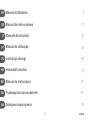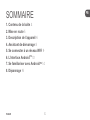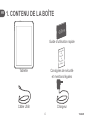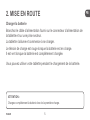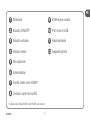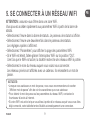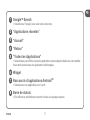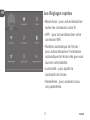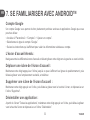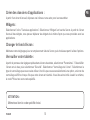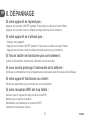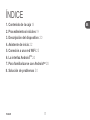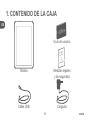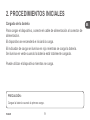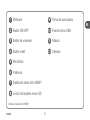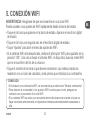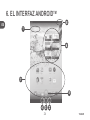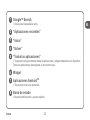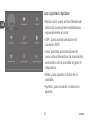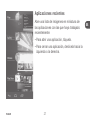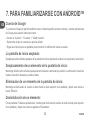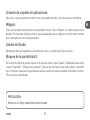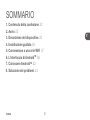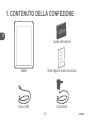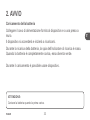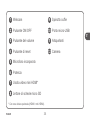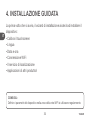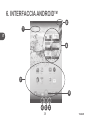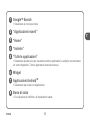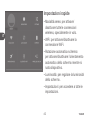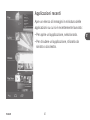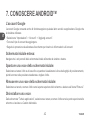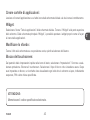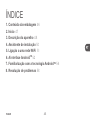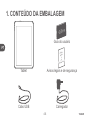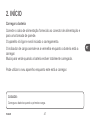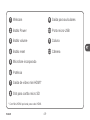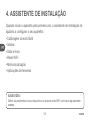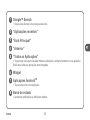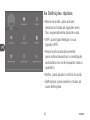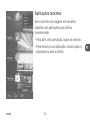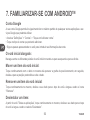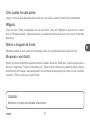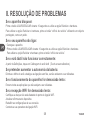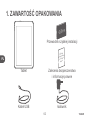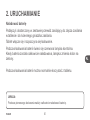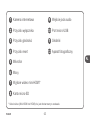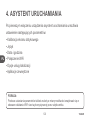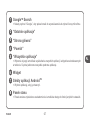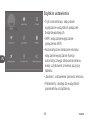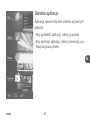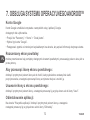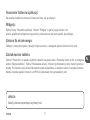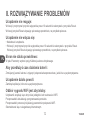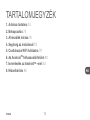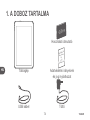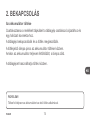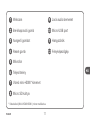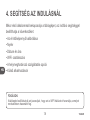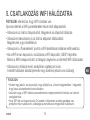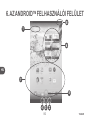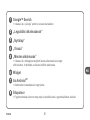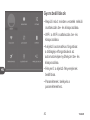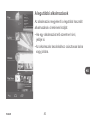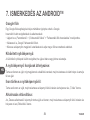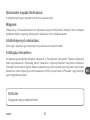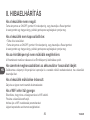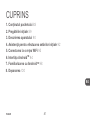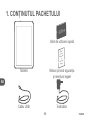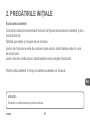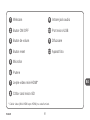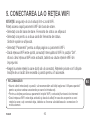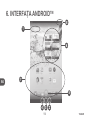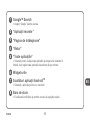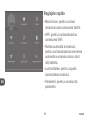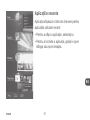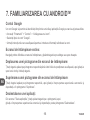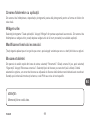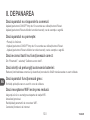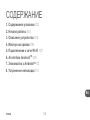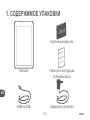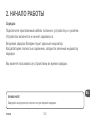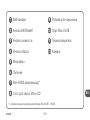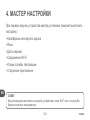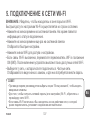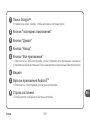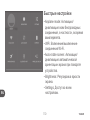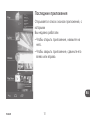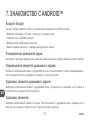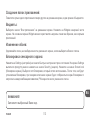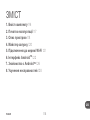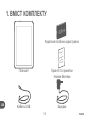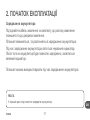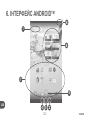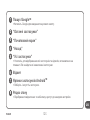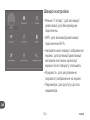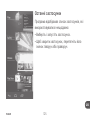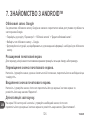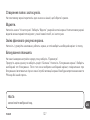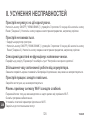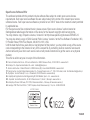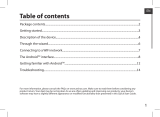La page charge ...

2
FR
112629
ES
IT
PT
PL
HU
RO
RU
UA
Manuel d’utilisation
Manual de instrucciones
Manuale di istruzioni
Manual de utilização
Instrukcja obsługi
Használati utasítás
Manual de instrucţiuni
Руководство пользователя
Довідник користувача
3
17
31
45
59
73
87
101
115

2 3
FR
112629
SOMMAIRE
1. Contenu de la boîte 4
2. Mise en route 5
3. Description de l’appareil 6
4. Assistant de démarrage 8
5. Se connecter à un réseau WiFi 9
6. L’interface Android
TM
10
7. Se familiariser avec Android
TM
14
8. Dépannage 16

4
FR
112629
1. CONTENU DE LA BOÎTE
Câble USB Chargeur
Guide d’utilisation rapide
Consignes de sécurité
et mentions légales
Tablette
Consignes
de
Sécurité
et
Mentions
Légales

5
FR
112629
2. MISE EN ROUTE
Charger la batterie
Branchez le câble d’alimentation fourni sur le connecteur d’alimentation de
la tablette et sur une prise secteur.
La tablette s’allume et commence à se charger.
Le témoin de charge est rouge lorsque la batterie est en charge.
Il est vert lorsque la batterie est complètement chargée.
Vous pouvez utiliser votre tablette pendant le chargement de la batterie.
ATTENTION :
Chargez complètement la batterie lors de la première charge.

6
FR
112629
3. DESCRIPTION DE L’APPAREIL
1
2
3
11
12
10
9 8 7 6 5 4

7
FR
112629
Webcam
Bouton ON/OFF
Bouton volume
Bouton reset
Microphone
Alimentation
Sortie vidéo mini-HDMI*
Lecteur carte micro-SD
Entrée jack audio
Port micro-USB
Haut-parleurs
Appareil photo
* Câble vidéo (Mini-HDMI vers HDMI) non-fourni.
1 9
2
10
3 11
4 12
5
6
7
8

8
FR
112629
4. L’ASSISTANT DE DÉMARRAGE
La première fois que vous allumez votre tablette, l’assistant de démarrage
vous permet de paramétrer :
• Calibration de l’écran tactile
• Langue*
• Date & heure
• Connexion WiFi
• Les options du service de localisation
• Applications tierces
* Les applications Auchan sont fournies lorsque la langue française est choisie.
ASTUCES :
Pour le paramétrage de votre tablette, nous vous recommandons de vous placer dans
la zone WiFi du réseau que vous utilisez régulièrement.

9
FR
112629
5. SE CONNECTER À UN RÉSEAU WIFI
ATTENTION : assurez-vous d’être dans une zone WiFi.
Vous pouvez accéder rapidement aux paramètres WiFi à partir de la barre de
statuts.
• Sélectionnez l’heure dans la barre de statuts. Le panneau des statuts s’afche.
• Sélectionnez l’heure une deuxième fois dans le panneau des statuts.
Les réglages rapides s’afchent.
• Sélectionnez “Paramètres” pour afcher la page des paramètres WiFi.
• Si le WiFi est éteint, faites-glisser l’interrupteur WiFi sur la position “OUI”.
Une fois que le WiFi est activé, la tablette recherche des réseaux WiFi à portée.
• Sélectionnez le nom du réseau auquel vous voulez vous connecter.
Les réseaux privés sont afchés avec un cadenas. Ils nécessitent un mot de
passe.
ASTUCES :
• Lorsque vous saisissez un mot de passe, nous vous recommandons de cocher
“Afcher mot de passe” an de voir les caractères que vous saisissez.
• Pour obtenir le mot de passe ou les paramètres du réseau WiFi, contactez le
fournisseur d’accès à Internet.
• Si votre WiFi est activé et que vous êtes à portée d’un réseau auquel vous vous êtes
déjà connecté, votre tablette tente d’établir automatiquement une connexion.

10
FR
112629
6. L’INTERFACE ANDROID
TM
1
234
7
5
6
8

11
FR
112629
Google
TM
Search
> Sélectionnez “Google” pour saisir votre recherche.
“Applications récentes”
“Accueil”
“Retour”
“Toutes les Applications”
> Sélectionnez pour afcher toutes les applications et les widgets installés sur votre tablette.
Vous retrouverez toutes vos applications téléchargées.
Widget
Raccourcis d’applications Android
TM
> Sélectionnez une application pour l’ouvrir.
Barre de statuts
> Elle afche les notications et permet l’accès aux réglages rapides.
1
2
3
4
5
6
7
8

12
FR
112629
Les Réglages rapides
• Mode Avion : pour activer/désactiver
toutes les connexions sans l.
• WiFi : pour activer/désactiver votre
connexion WiFi.
• Rotation automatique de l’écran :
pour activer/désactiver l’orientation
automatique de l’écran dès que vous
tournez votre tablette.
• Luminosité : pour ajuster la
luminosité de l’écran.
• Paramètres : pour accéder à tous
vos paramètres.

13
FR
112629
Les Applications récentes
L’application afche une liste de vignettes des
applications utilisées récemment :
• Pour afcher une application, sélectionnez-la.
• Pour fermer une application, faites-la glisser
vers la gauche ou vers la droite.

14
FR
112629
7. SE FAMILIARISER AVEC ANDROID
TM
Compte Google
Un compte Google vous permet de tirer pleinement parti des services et applications Google que vous
pourriez utiliser.
• Accédez à “Paramètres” > “Comptes” > “Ajouter un compte”.
• Sélectionnez le type de compte “Google”.
• Suivez les instructions qui s’afchent pour saisir les informations relatives au compte.
L’écran d’accueil étendu :
Naviguez entre les différents écrans d’accueil en faisant glisser votre doigt vers la gauche ou vers la droite.
Déplacer une icône de l’écran d’accueil :
Maintenez votre doigt appuyé sur l’icône jusqu’à ce que s’afchent les lignes de positionnement, puis
faites-la glisser vers l’emplacement souhaité, et relâchez.
Supprimer une icône de l’écran d’accueil :
Maintenez votre doigt appuyé sur l’icône, puis faites-la glisser vers le haut de l’écran, et déposez-la sur
l’icône “Supprimer”.
Désinstaller une application :
A partir de l’écran “Toutes les applications”, maintenez votre doigt appuyé sur l’icône, puis faites-la glisser
vers le haut de l’écran et déposez-la sur l’icône “Désinstaller”.

15
FR
112629
Créer des dossiers d’applications :
A partir d’un écran d’accueil, déposez une icône sur une autre pour les rassembler.
Widgets :
Sélectionnez l’icône “Toutes les applications”. Sélectionnez “Widgets” en haut de l’écran. A partir de l’écran
d’accueil des widgets, vous pouvez déplacer les widgets de la même façon que vous procédez avec les
applications.
Changer le fond d’écran :
Maintenez votre doigt appuyé sur un emplacement vide de l’écran, puis choisissez parmi la liste d’options.
Verrouiller votre tablette :
A partir du panneau des réglages rapides dans la barre de statuts, sélectionnez “Paramètres”. Faites déler
l’écran vers le bas, puis sélectionnez “Sécurité”. Sélectionnez “Verrouillage de l’écran”. Sélectionnez le
type de verrouillage que vous voulez utiliser. Une fois que vous avez sélectionné une option, un écran de
verrouillage s’afche chaque fois que votre écran est réactivé. Vous êtes alors invité à saisir le schéma,
le code PIN ou tout autre code spécié.
ATTENTION :
Mémorisez bien le code spécié choisi.

16
FR
112629
8. DÉPANNAGE
Si votre appareil ne répond pas :
Appuyez sur le bouton ON/OFF pendant 10 secondes ou utilisez le bouton Reset.
Appuyez sur le bouton reset en utilisant un objet pointu tel qu’un trombone.
Si votre appareil ne s’allume pas :
• Chargez votre appareil.
• Appuyez sur le bouton ON/OFF pendant 10 secondes ou utilisez le bouton Reset.
Appuyez sur le bouton reset en utilisant un objet pointu tel qu’un trombone.
Si l’écran tactile ne fonctionne pas correctement :
A partir de Paramètres, sélectionnez Calibration de l’écran tactile.
Si vous voulez prolonger l’autonomie de la batterie :
Diminuez la luminosité de l’écran et désactivez les connexions sans l si elles sont inutilisées.
Si votre appareil fonctionne au ralenti :
Fermez les applications qui ne sont pas en cours d’utilisation.
Si votre réception WiFi est trop faible :
Assurez-vous de ne pas être trop loin de la borne WiFi.
Mettez à jour le logiciel du produit.
Réinitialisez vos paramètres de connexion WiFi.
Contactez le fournisseur d’accès.
La page charge ...
La page charge ...
La page charge ...
La page charge ...
La page charge ...
La page charge ...
La page charge ...
La page charge ...
La page charge ...
La page charge ...
La page charge ...
La page charge ...
La page charge ...
La page charge ...
La page charge ...
La page charge ...
La page charge ...
La page charge ...
La page charge ...
La page charge ...
La page charge ...
La page charge ...
La page charge ...
La page charge ...
La page charge ...
La page charge ...
La page charge ...
La page charge ...
La page charge ...
La page charge ...
La page charge ...
La page charge ...
La page charge ...
La page charge ...
La page charge ...
La page charge ...
La page charge ...
La page charge ...
La page charge ...
La page charge ...
La page charge ...
La page charge ...
La page charge ...
La page charge ...
La page charge ...
La page charge ...
La page charge ...
La page charge ...
La page charge ...
La page charge ...
La page charge ...
La page charge ...
La page charge ...
La page charge ...
La page charge ...
La page charge ...
La page charge ...
La page charge ...
La page charge ...
La page charge ...
La page charge ...
La page charge ...
La page charge ...
La page charge ...
La page charge ...
La page charge ...
La page charge ...
La page charge ...
La page charge ...
La page charge ...
La page charge ...
La page charge ...
La page charge ...
La page charge ...
La page charge ...
La page charge ...
La page charge ...
La page charge ...
La page charge ...
La page charge ...
La page charge ...
La page charge ...
La page charge ...
La page charge ...
La page charge ...
La page charge ...
La page charge ...
La page charge ...
La page charge ...
La page charge ...
La page charge ...
La page charge ...
La page charge ...
La page charge ...
La page charge ...
La page charge ...
La page charge ...
La page charge ...
La page charge ...
La page charge ...
La page charge ...
La page charge ...
La page charge ...
La page charge ...
La page charge ...
La page charge ...
La page charge ...
La page charge ...
La page charge ...
La page charge ...
La page charge ...
La page charge ...
La page charge ...
La page charge ...
-
 1
1
-
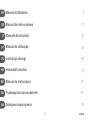 2
2
-
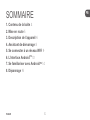 3
3
-
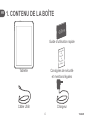 4
4
-
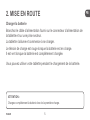 5
5
-
 6
6
-
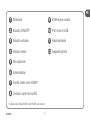 7
7
-
 8
8
-
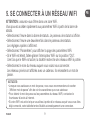 9
9
-
 10
10
-
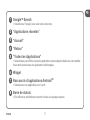 11
11
-
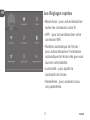 12
12
-
 13
13
-
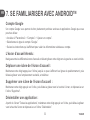 14
14
-
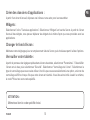 15
15
-
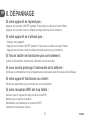 16
16
-
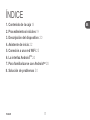 17
17
-
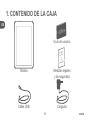 18
18
-
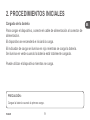 19
19
-
 20
20
-
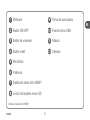 21
21
-
 22
22
-
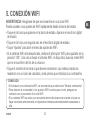 23
23
-
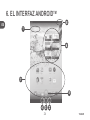 24
24
-
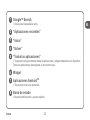 25
25
-
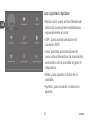 26
26
-
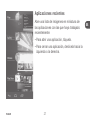 27
27
-
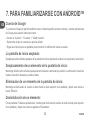 28
28
-
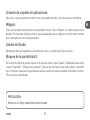 29
29
-
 30
30
-
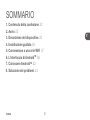 31
31
-
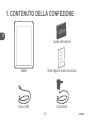 32
32
-
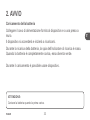 33
33
-
 34
34
-
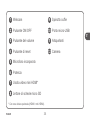 35
35
-
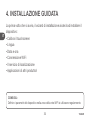 36
36
-
 37
37
-
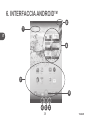 38
38
-
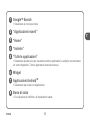 39
39
-
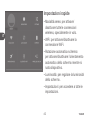 40
40
-
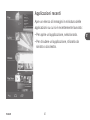 41
41
-
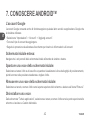 42
42
-
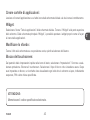 43
43
-
 44
44
-
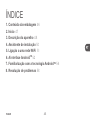 45
45
-
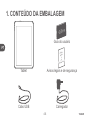 46
46
-
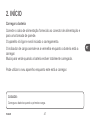 47
47
-
 48
48
-
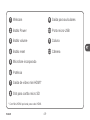 49
49
-
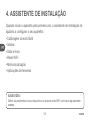 50
50
-
 51
51
-
 52
52
-
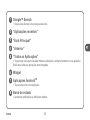 53
53
-
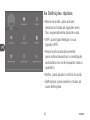 54
54
-
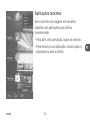 55
55
-
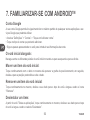 56
56
-
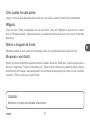 57
57
-
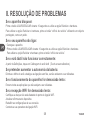 58
58
-
 59
59
-
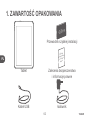 60
60
-
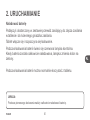 61
61
-
 62
62
-
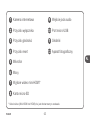 63
63
-
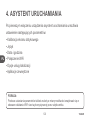 64
64
-
 65
65
-
 66
66
-
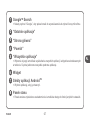 67
67
-
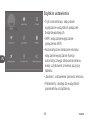 68
68
-
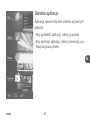 69
69
-
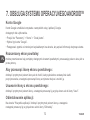 70
70
-
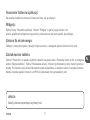 71
71
-
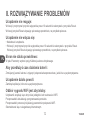 72
72
-
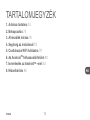 73
73
-
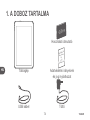 74
74
-
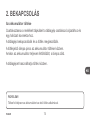 75
75
-
 76
76
-
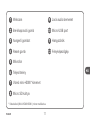 77
77
-
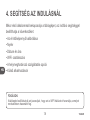 78
78
-
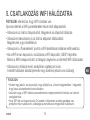 79
79
-
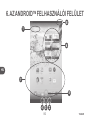 80
80
-
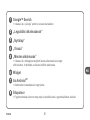 81
81
-
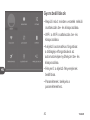 82
82
-
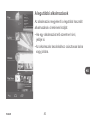 83
83
-
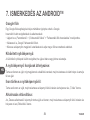 84
84
-
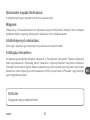 85
85
-
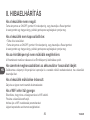 86
86
-
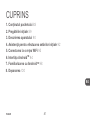 87
87
-
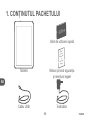 88
88
-
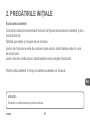 89
89
-
 90
90
-
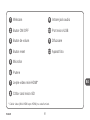 91
91
-
 92
92
-
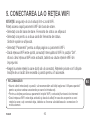 93
93
-
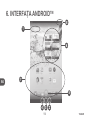 94
94
-
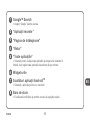 95
95
-
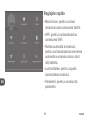 96
96
-
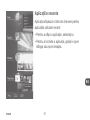 97
97
-
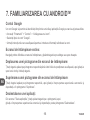 98
98
-
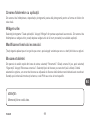 99
99
-
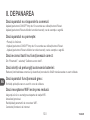 100
100
-
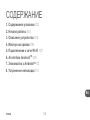 101
101
-
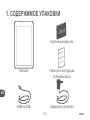 102
102
-
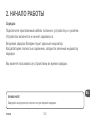 103
103
-
 104
104
-
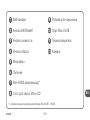 105
105
-
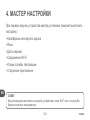 106
106
-
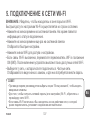 107
107
-
 108
108
-
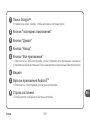 109
109
-
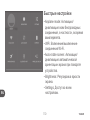 110
110
-
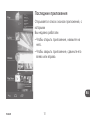 111
111
-
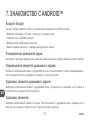 112
112
-
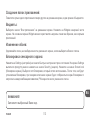 113
113
-
 114
114
-
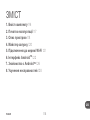 115
115
-
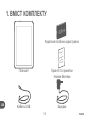 116
116
-
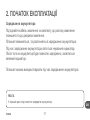 117
117
-
 118
118
-
 119
119
-
 120
120
-
 121
121
-
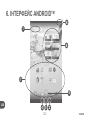 122
122
-
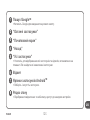 123
123
-
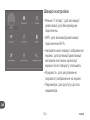 124
124
-
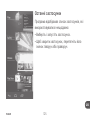 125
125
-
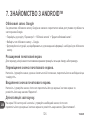 126
126
-
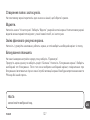 127
127
-
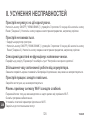 128
128
-
 129
129
-
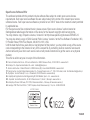 130
130
dans d''autres langues
- italiano: Qilive Q.3714 Manuale utente
- español: Qilive Q.3714 Manual de usuario
- русский: Qilive Q.3714 Руководство пользователя
- português: Qilive Q.3714 Manual do usuário
- polski: Qilive Q.3714 Instrukcja obsługi
- română: Qilive Q.3714 Manual de utilizare
Autres documents
-
Archos Carbon 97 Manuel utilisateur
-
Archos Xenon 97 Manuel utilisateur
-
Archos 80 Series User 80 Cobalt Manuel utilisateur
-
Archos 97b Platinum HD Le manuel du propriétaire
-
Archos FamilyPad 2 Le manuel du propriétaire
-
Archos 101 Platinium Manuel utilisateur
-
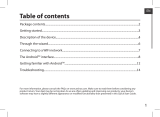 Archos 101 Series User 101 XS 10,1 Manuel utilisateur
Archos 101 Series User 101 XS 10,1 Manuel utilisateur
-
Archos Cobalt 101 Manuel utilisateur
-
Archos 70 Series User 70 Titanium Manuel utilisateur
-
Archos 80 Series User 80XS- GEN10 Manuel utilisateur